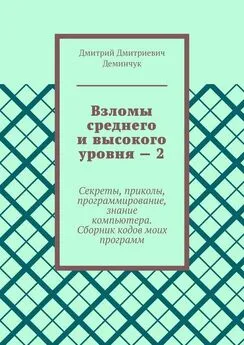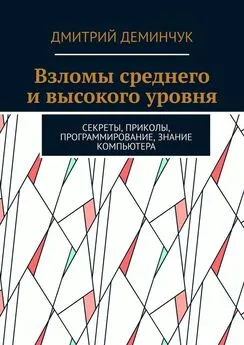Сергей Столяровский - 50 лучших программ для семейного компьютера
- Название:50 лучших программ для семейного компьютера
- Автор:
- Жанр:
- Издательство:Array Издательство «Питер»
- Год:2008
- Город:Санкт-Петербург
- ISBN:978-5-388-00278-5
- Рейтинг:
- Избранное:Добавить в избранное
-
Отзывы:
-
Ваша оценка:
Сергей Столяровский - 50 лучших программ для семейного компьютера краткое содержание
50 лучших программ для семейного компьютера - читать онлайн бесплатно ознакомительный отрывок
Интервал:
Закладка:
В списке акций напротив их названия отобразится число акций, которыми вы владеете, и их реальная стоимость по последней котировке.
Впоследствии для повторного вызова описанного окна и получения последних котировок вам необходимо будет дважды щелкнуть кнопкой мыши на нужной строке в списке акций и в открывшемся окне нажать кнопку Скачать. После закрытия окна в списке акций изменится их суммарная стоимость (колонка Итого). В колонке Прибыль отобразится прибыль или убыток в зависимости от изменения курса. При этом стоимость каждого вида акций отражается в той валюте, в которой котируются эти акции, а в итоговой строке показывается суммарная стоимость всех ваших акций в валюте по умолчанию, например в рублях.
В меню Настройки находятся три очень удобные и полезные команды: Долговой калькулятор, Калькулятор сбережений и Ипотечный калькулятор. Их назначение понятно из названий (на рис. 1.18 показано, как выглядит окно Калькулятора сбережений). С помощью этих калькуляторов можно моментально рассчитать сложные проценты при различных суммах, сроках и процентных ставках, а Ипотечный калькулятор, помимо этого, позволяет учитывать размеры налогов и страховок.
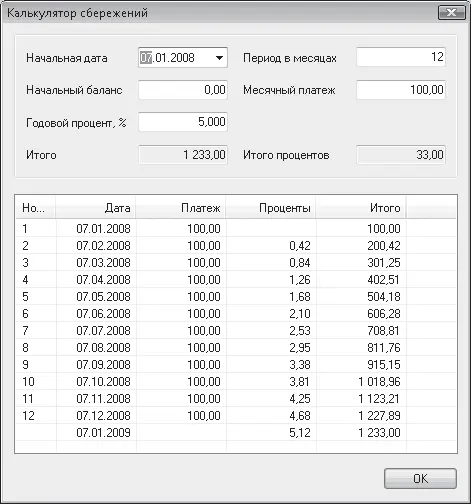
Рис. 1.18. Калькулятор сбережений
Программа AceMoney по своим основным возможностям имеет много общего с большинством российских разработок, также предназначенных для ведения семейного бухучета. Вместе с тем эта программа наилучшим образом подходит тем, кто хранит или собирается вложить часть своих сбережений в акции, любит заранее просчитывать величины займов или вкладов.
MyMoney
Разработчик:Дураков И.
Лицензия:условно бесплатная.
Язык:русский.
Операционная система:Windows 95/98/Me/2000/XP/Vista.
Размер дистрибутива:3,44 Мбайт.
Официальный сайт: http://www.planetsoft.ru.
MyMoney – одна из самых простых программ для ведения домашней бухгалтерии. В ней нет ничего лишнего, а интерфейс очень напоминает веб-страницу (рис. 1.19). На главной странице расположены самые настоящие ссылки на все разделы (страницы) программы, а на панели навигации находятся кнопки Назад, Вперед и Главная.

Рис. 1.19. Главная страница программы MyMoney
Во время работы с программой постоянно появляются подсказки. Например, при первом запуске программа подсказывает, что следует создать новую базу данных, а затем – что нужно добавить счет.
Все справочники – Валюта, Виды прихода и Виды расхода – доступны посредством одного окна (рис. 1.20). По умолчанию программа не содержит ни одной категории, поэтому в начале работы необходимо создать счета и заполнить справочники. Все справочники в программе одноуровневые, то есть не предусматривают создание подкатегорий.

Рис. 1.20. Окно справочников
Новые категории доходов и расходов можно создавать при вводе записей о доходах и расходах. Если вместо выбора вида дохода или расхода из раскрывающегося списка вы вручную введете в это поле новую категорию, при добавлении записи программа предложит добавить новую категорию в справочник (рис. 1.21).
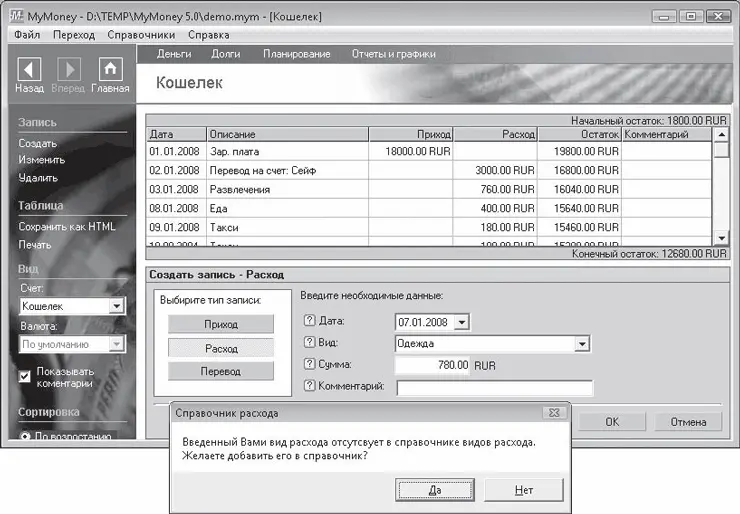
Рис. 1.21. Ввод операции
Состояние ваших счетов и список основных запланированных событий отображаются на главной странице программы. Страница Отчеты и графики представляет необходимую информацию для подробного анализа структуры расходов и доходов (рис. 1.22).
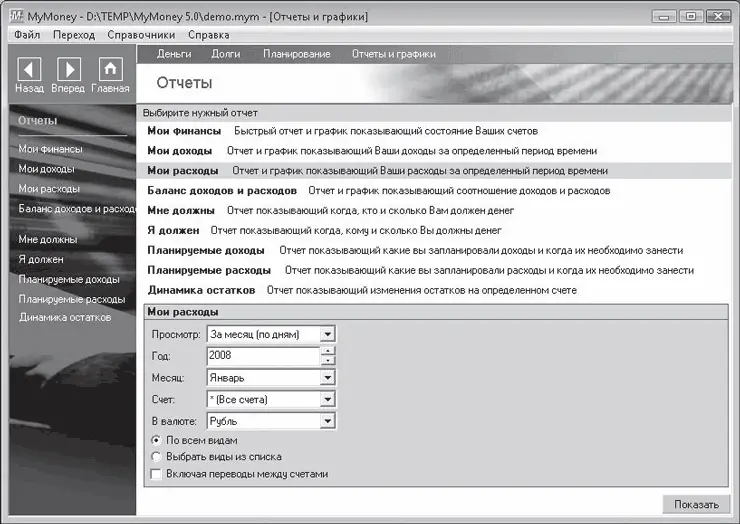
Рис. 1.22. Отчеты и графики в программе MyMoney
На этой странице можно выбрать любой из девяти отчетов. Отчеты о доходах и расходах настраиваются по категориям, счетам и периодам, а сформированный отчет можно представить в виде таблицы либо плоского или объемного графика.
Помимо предельной простоты, особенностью программы MyMoney является хорошо продуманная система учета долгов и их возвратов. Например, программа напоминает о дате возвращения вам долга, а также о наличии возможности гашения задолженности по частям.
Программа MyMoney придется по вкусу тем, кто ценит в учете лаконичность и ясность более всего. Также, возможно, стоит обратить внимание на этот продукт, если вы часто занимаете деньги либо даете их в долг – программа вовремя напомнит о необходимости возврата денег и позволит легко вспомнить, кто, кому и сколько должен.
«Кредитный калькулятор» (CreditCalc)
Разработчик:Гусев А. В.
Лицензия:бесплатная.
Язык:русский.
Операционная система:Windows 95/98/Me/2000/XP/Vista.
Размер дистрибутива:0,57 Мбайт.
Официальный сайт: http://www.creditcalc.nm.ru.
«Кредитный калькулятор» – достаточно специфическая программа. Сегодня банки и магазины чаще призывают брать кредиты, а не вкладывать деньги. Эта маленькая программа дает возможность быстро рассчитать размеры периодических выплат по взятому кредиту, а также позволяет избежать попадания в «мышеловку» в случае, если кредит предоставляется банком по очень низким процентам. Дело в том, что формула расчета, которой руководствуются банки при выдаче кредита, часто не является очевидной. Помимо громко объявляемых процентов за кредит, в ней присутствует еще одна величина, называемая комиссией за обслуживание или за ведение счета. Обычно размеры этой комиссии указываются в рекламных предложениях самым мелким шрифтом где-нибудь внизу.
Для расчета необходимо знать пять исходных данных (последние два параметра вряд ли будут приведены в рекламе – их нужно уточнить у сотрудника банка, предлагающего кредит):
• сумму кредита в рублях;
• процентную ставку;
• срок погашения в месяцах;
• способ погашения кредита – платежи равными частями или дифференцированные платежи;
• процент за обслуживание кредита.
Для составления графика ежемесячных платежей введите исходные данные в поля окна программы и нажмите кнопку Расчет. В таблице в нижней части окна появится список платежей на каждый месяц (рис. 1.23).
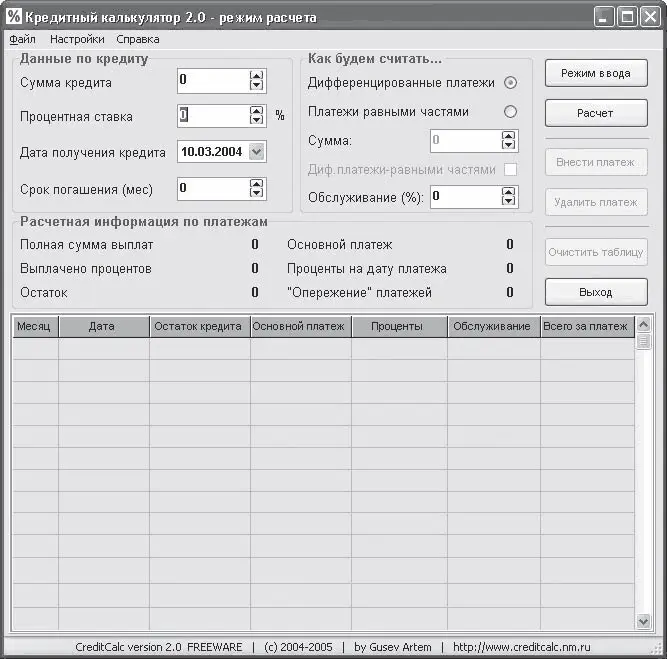
Рис. 1.23. Окно программы «Кредитный калькулятор»
В программе предусмотрен и другой режим работы. Если банк допускает выплату кредита произвольными частями с предоставлением возможности его досрочного погашения, нажмите кнопку Режим ввода – программа немного изменит вид. В этом случае вы можете раз за разом вводить дату и сумму очередного платежа, нажимать кнопку Расчет и видеть, какая часть кредита уже погашена и какая его часть еще должна быть выплачена.
Читать дальшеИнтервал:
Закладка: